
DynaBookのSSD交換とメモリ増設をしてみました。
普段使いしているDynaBookのSSD容量がもともと128GBと少なくいつの間にかいっぱいに・・・。少し調べたら割と簡単に交換できそうだったのでSSD交換を行ってみました。ついでにメモリ増設も一緒にやってます。
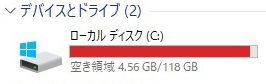
▲データはあまり置いてないのでほとんどアプリで使ってしまっているのかと思います。

▲搭載メモリは4GB。Windows10でメモリ4GB・・・・。メモリのスロットに空きはあるようなのでSSD換装のついでにメモリ増設も一緒に行うことにしました。
さっそく部品を購入。

▲SSDはSAMSUNGのmSATA、250GB。メモリもSAMSUNGの8GBを準備。特にメモリは相性とか心配でいろいろ調べたのですが結局よくわからず適当なものにしました・・。で換装してみます。

▲パソコンの裏ブタ開けたところです。メモリスロットが一つ空いてますね。(右上あたり。)

▲メモリ8GBを増設。斜めに差して、ぐっと押す(倒す)とパチッと取り付きます。非常に簡単です。
次にSSDの交換。

▲もともと128GBが搭載されてます。2か所のねじ止めを外すと簡単に取れます。250GBのものに交換です。
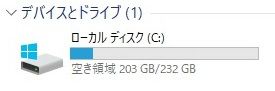
▲ Windows10は再度インストールしてます。まだOSしか入れていない状態・・。ですがこれでも前に比べればだいぶ容量に余裕ができそうです。
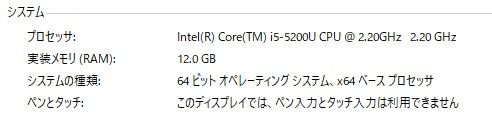
▲もともと搭載のメモリが4GB、そこに8GB増設なので、合計12GBと少し気持ち悪いですが、まぁOKです・・。相性が少し心配でしたが特に問題無かったです。サイズそろえてデュアルにしてもよかったのですが、あまり体感無いとのことで4+8GBにしました。
であまったSSD128GBですが勿体無いので再利用します。一緒に購入しておいたmSATA用ケースを使います。

▲こんな感じでケースにSSDを収納。ねじ止めだけなので作業は簡単。

▲128GB外付けHDDの完成です。
もう暫くはDynaBook使えそうです。

コメント